Jak dostosować motywy podczas czytania książek na iPadzie i iPhonie
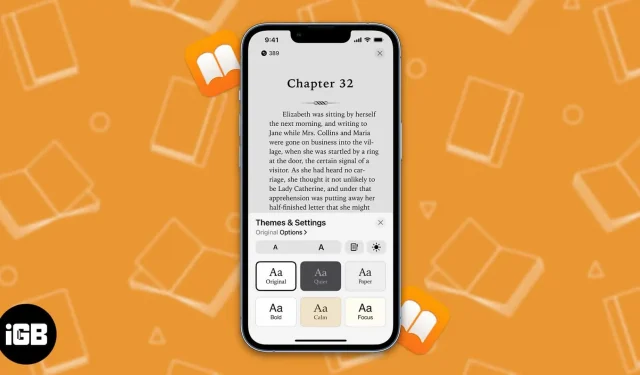
Czy chcesz zafundować swoim oczom przyjemne wrażenia z aplikacji Książki? W takim razie trafiłeś we właściwe miejsce. W tym artykule wyjaśnię, jak dostosować motywy aplikacji Książki na iPada i iPhone’a.
Jeśli pasjonujesz się czytaniem e-booków, z przyjemnością dowiesz się, że aktualizacja iOS 16 dla iPhone’a zawiera znaczące ulepszenia funkcji. Motywy i opcje personalizacji, a także szybsze działanie aplikacji to kluczowe zalety aplikacji Książki.
- Zmień motywy w Apple Books
- Dostosowywanie motywów i ustawień Apple Books
- Jak zresetować temat w Apple Books
- Jak skonfigurować aplikację Książki na starszej wersji systemu iPadOS lub iOS
Zmień motywy w Apple Books
Motywy w aplikacji Książki mogą całkowicie zmienić sposób czytania i uczynić go przyjemniejszym. Aplikacja Książki zawiera sześć motywów. Zobaczmy teraz, jak możemy używać motywów podczas czytania książek na iPadzie i iPhonie.
Zmiana motywów w aplikacji Książki może radykalnie zmienić sposób czytania. Jeśli zastanawiasz się, jak pobierać książki z Apple Books, oto nasz szczegółowy przewodnik na temat zapisywania książek w aplikacji Książki.
Po pobraniu książki możesz dowolnie zmieniać motyw. W chwili pisania tego tekstu w aplikacji Książki dostępnych jest sześć motywów: oryginalny, cichy, papierowy, odważny, spokojny i skupiony.
Zobaczmy teraz, jak możesz zmieniać motywy w aplikacji Książki.
- Otwórz aplikację Książki → Menu → Motywy i ustawienia.
- Teraz wybierz jedną z 6 dostępnych opcji.
- Naciśnij przycisk (X), aby zamknąć okno i kontynuować czytanie.
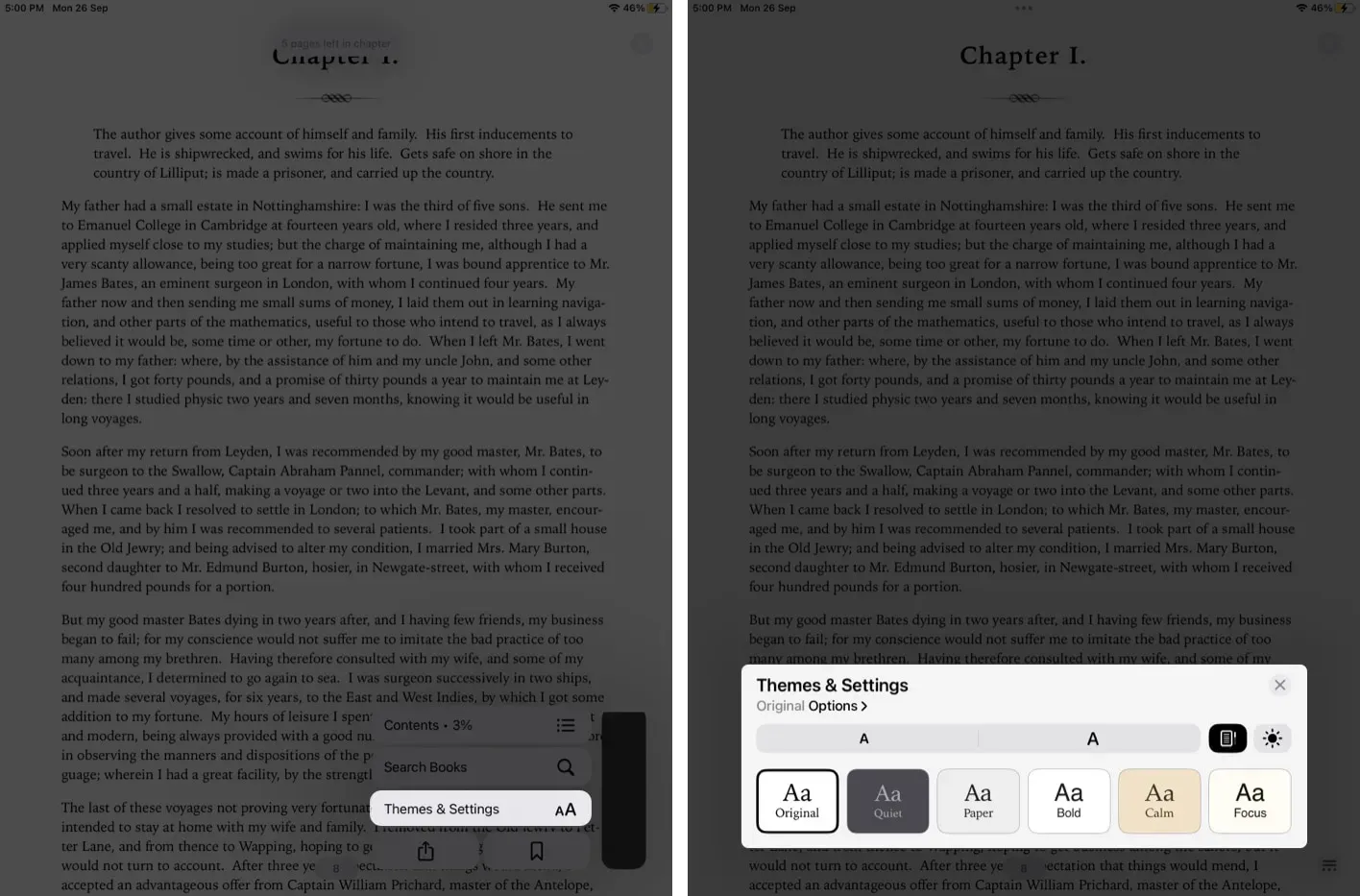
Dostosowywanie motywów i ustawień Apple Books
Możesz teraz dostosować ustawienia, takie jak czcionka, rozmiar czcionki, wygląd i inne w aplikacji Książki.
Dostosuj jasność
- Uruchom aplikację Książki → Menu → Motywy i ustawienia.
- Stuknij ikonę Jasność.
- Wybierz jedną z 4 dostępnych opcji: Jasny, Ciemny, Wybierz urządzenie i Wybierz środowisko.
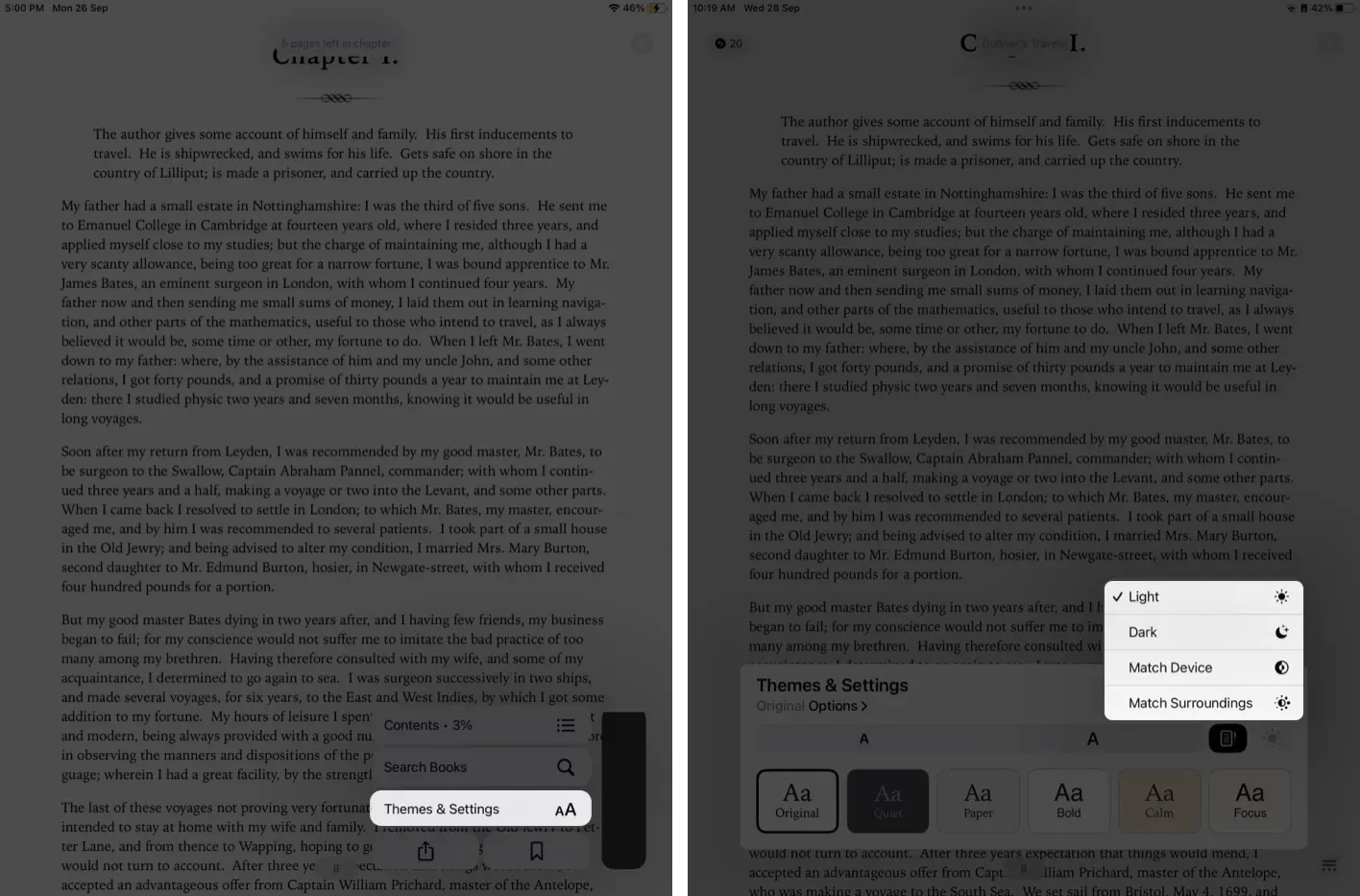
Zwiększ lub zmniejsz rozmiar czcionki
Powtórz pierwsze 4 powyższe kroki, aby przejść do motywów i ustawień, a następnie:
- W menu wyglądu (Aa) dotknij dwóch przycisków „A”, aby zwiększyć lub zmniejszyć rozmiar czcionki zgodnie z własnymi preferencjami.
- Naciśnij przycisk (X), aby zamknąć okno i kontynuować czytanie.
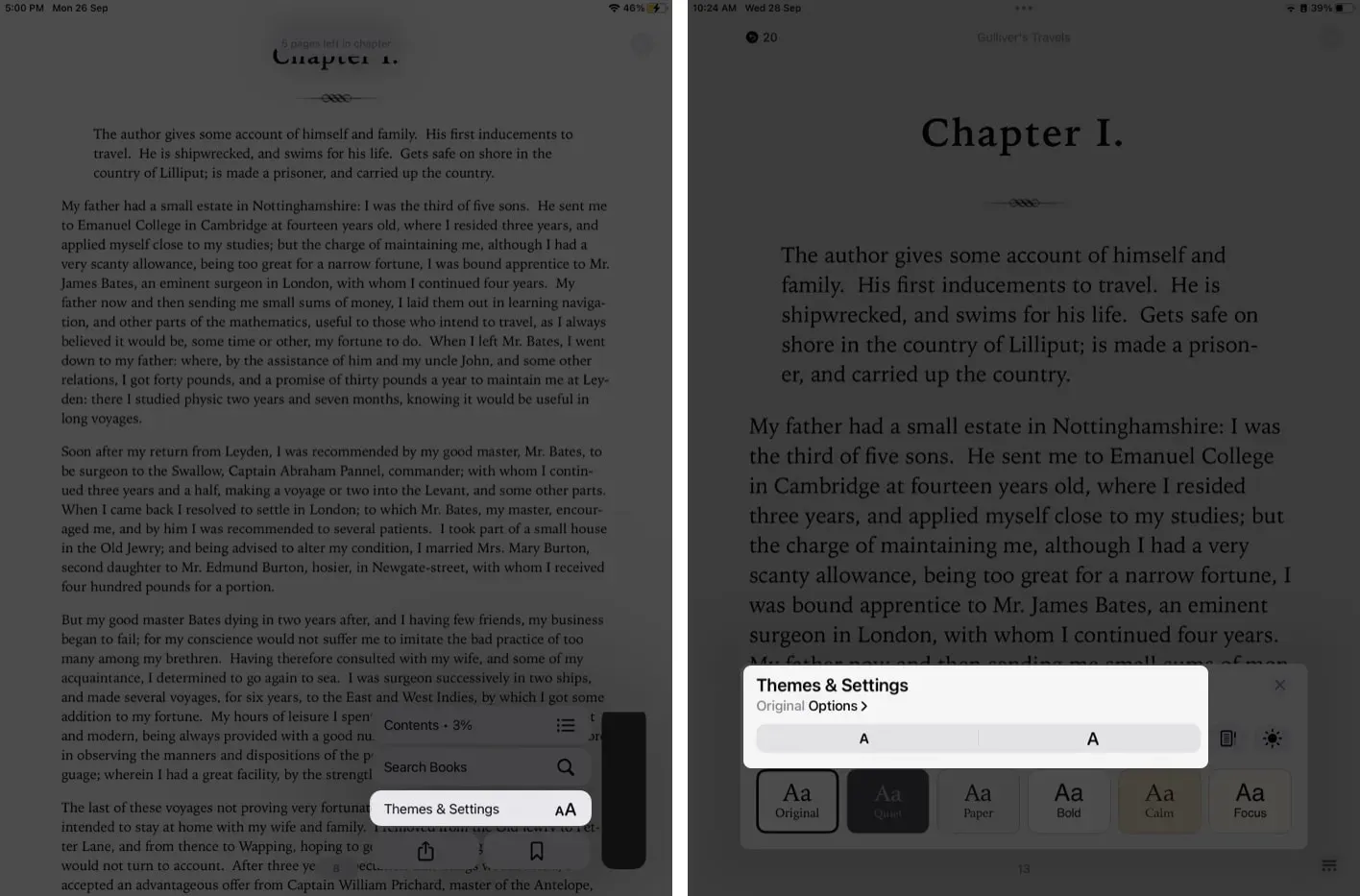
Zmień styl czcionki
Otwórz „Motywy i ustawienia”, a następnie:
- Przejdź do opcji.
- Przejdź do „Czcionki” i wybierz żądany styl z listy rozwijanej.
- Kliknij Zakończ, aby zamknąć okno dialogowe.
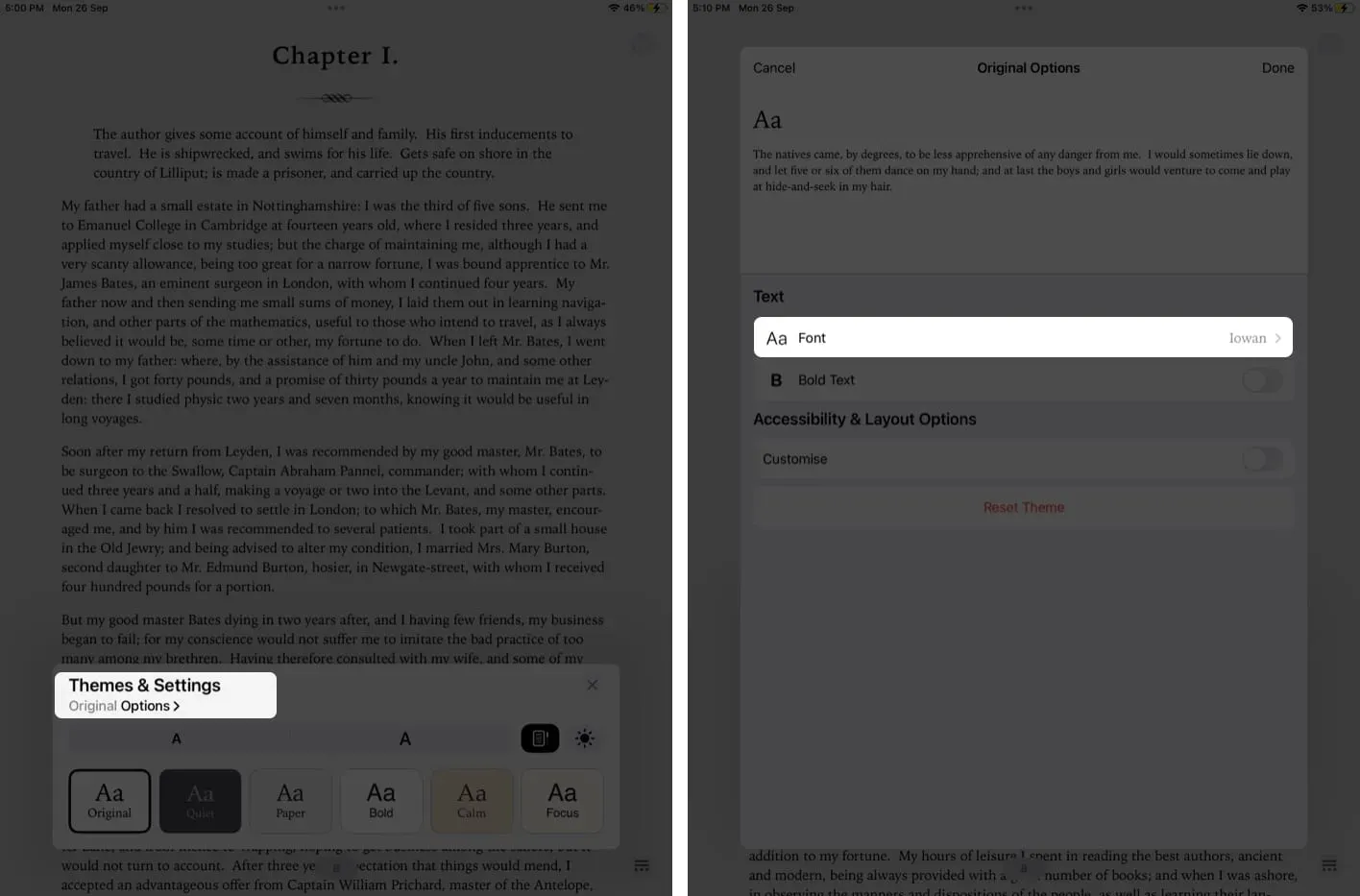
Pogrubiony tekst w aplikacji Książki
Otwórz „Motywy i ustawienia”, a następnie:
- Stuknij Opcje.
- Włącz pogrubiony tekst.
- Wybierz Gotowe.
- Naciśnij przycisk (X), aby zamknąć okno i kontynuować czytanie. Wyłącz pogrubienie, aby wyłączyć to ustawienie.
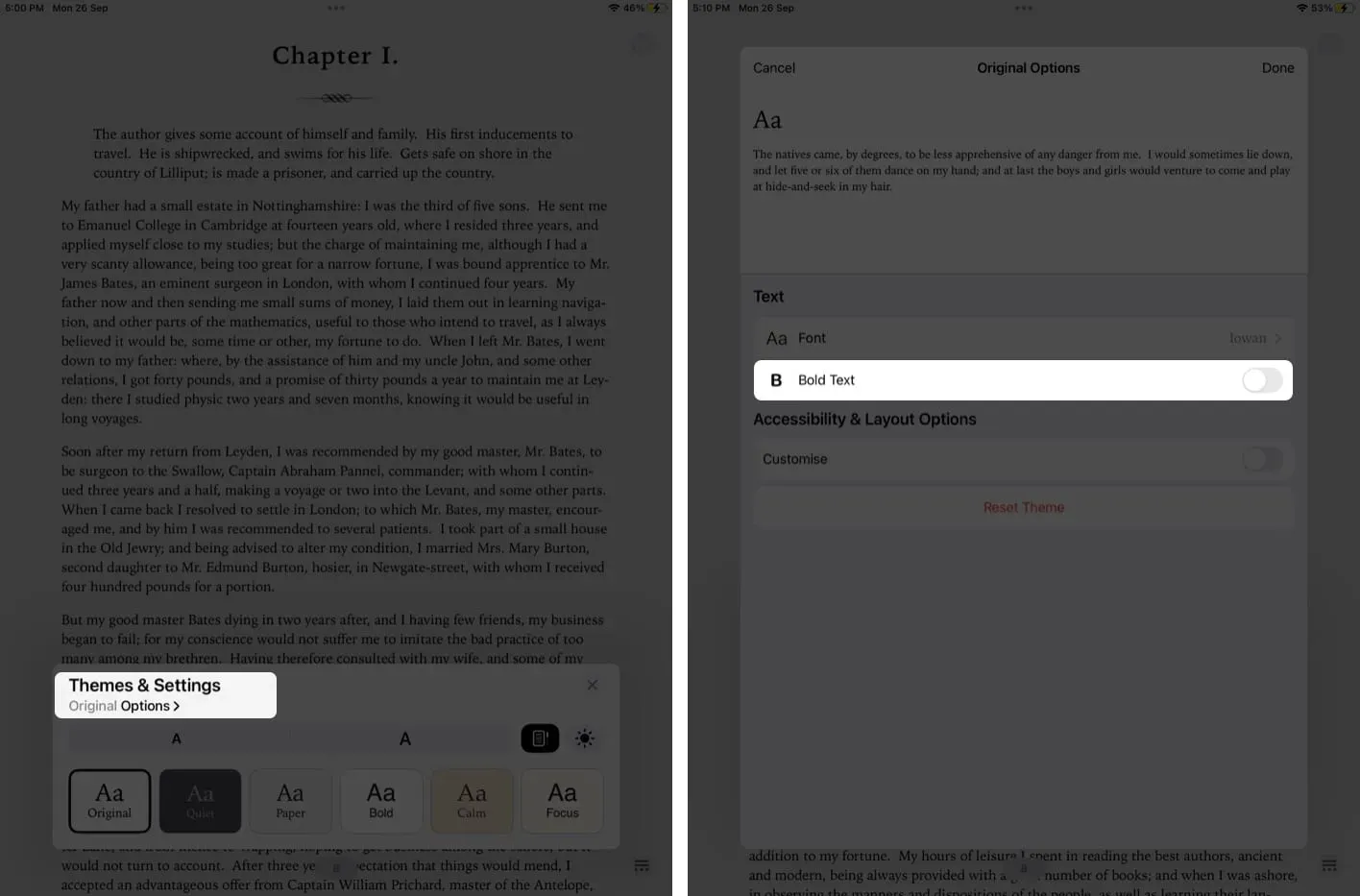
Dostępność i opcje układu
Aby dostosować sposób czytania w aplikacji Książki na iPadzie i iPhonie, możesz wypróbować zaawansowane ułatwienia dostępu i opcje układu.
- Otwórz aplikację Książki → Menu → Motywy i ustawienia.
- Stuknij Opcje.
- Włącz „Dostosuj” w sekcji „Ułatwienia dostępu i opcje układu”. Teraz zobaczysz kilka opcji.
- Zarządzaj jednym lub wszystkimi z następujących elementów:
- Odstępy między wierszami.
- Odległość między znakami.
- Odległość między słowami.
- Pełne uzasadnienie.
- Zezwalaj na wiele kolumn.
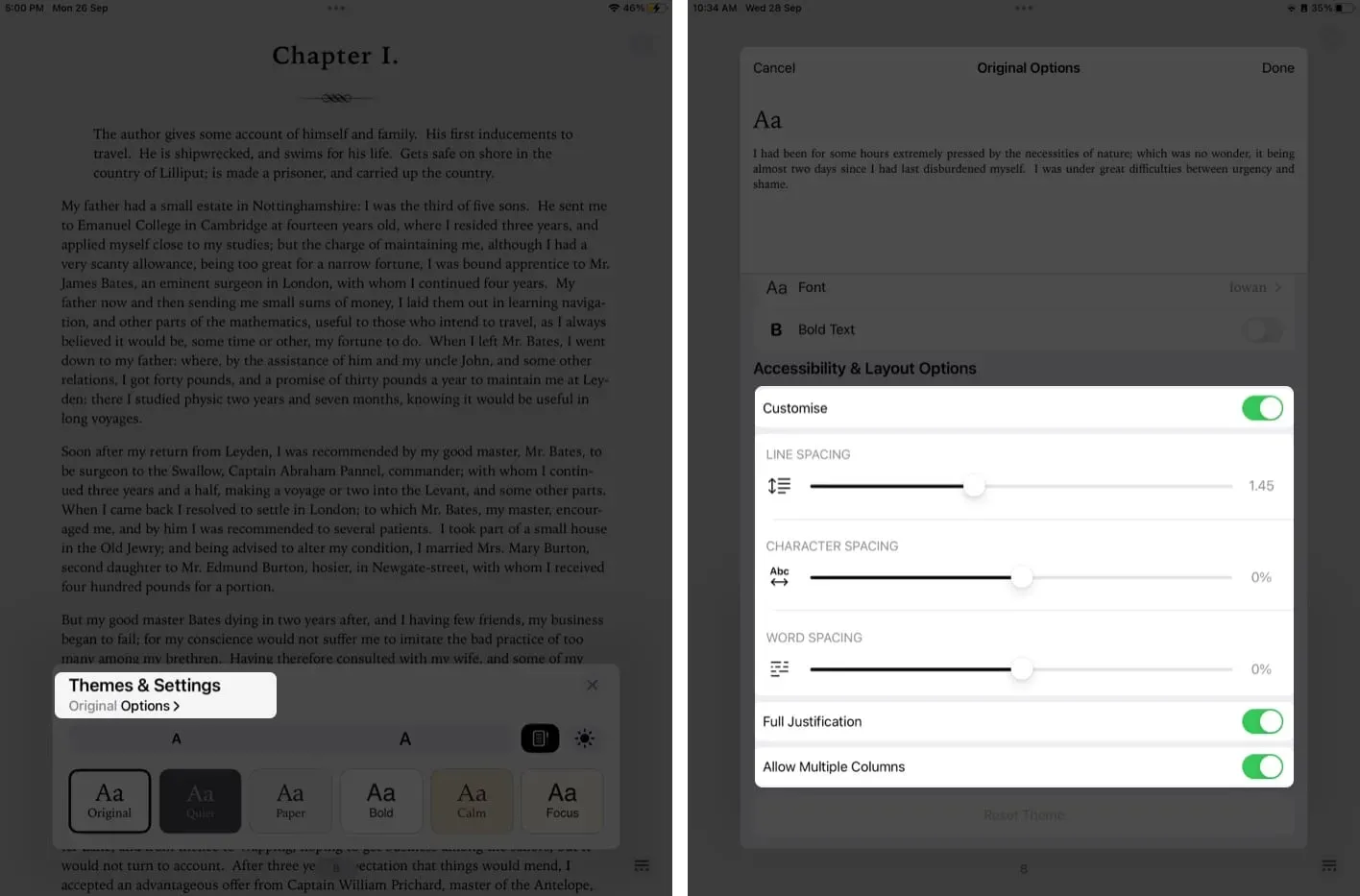
Jak zresetować temat w Apple Books
Jeśli chcesz powrócić do domyślnych ustawień aplikacji książka, wykonaj poniższe czynności.
- Otwórz aplikację Książki → Menu → Motywy i ustawienia → Opcje.
- Przewiń w dół i dotknij przycisku Resetuj motyw.
- Następnie, gdy pojawi się okno dialogowe, wybierz Resetuj.
- Kliknij Gotowe.
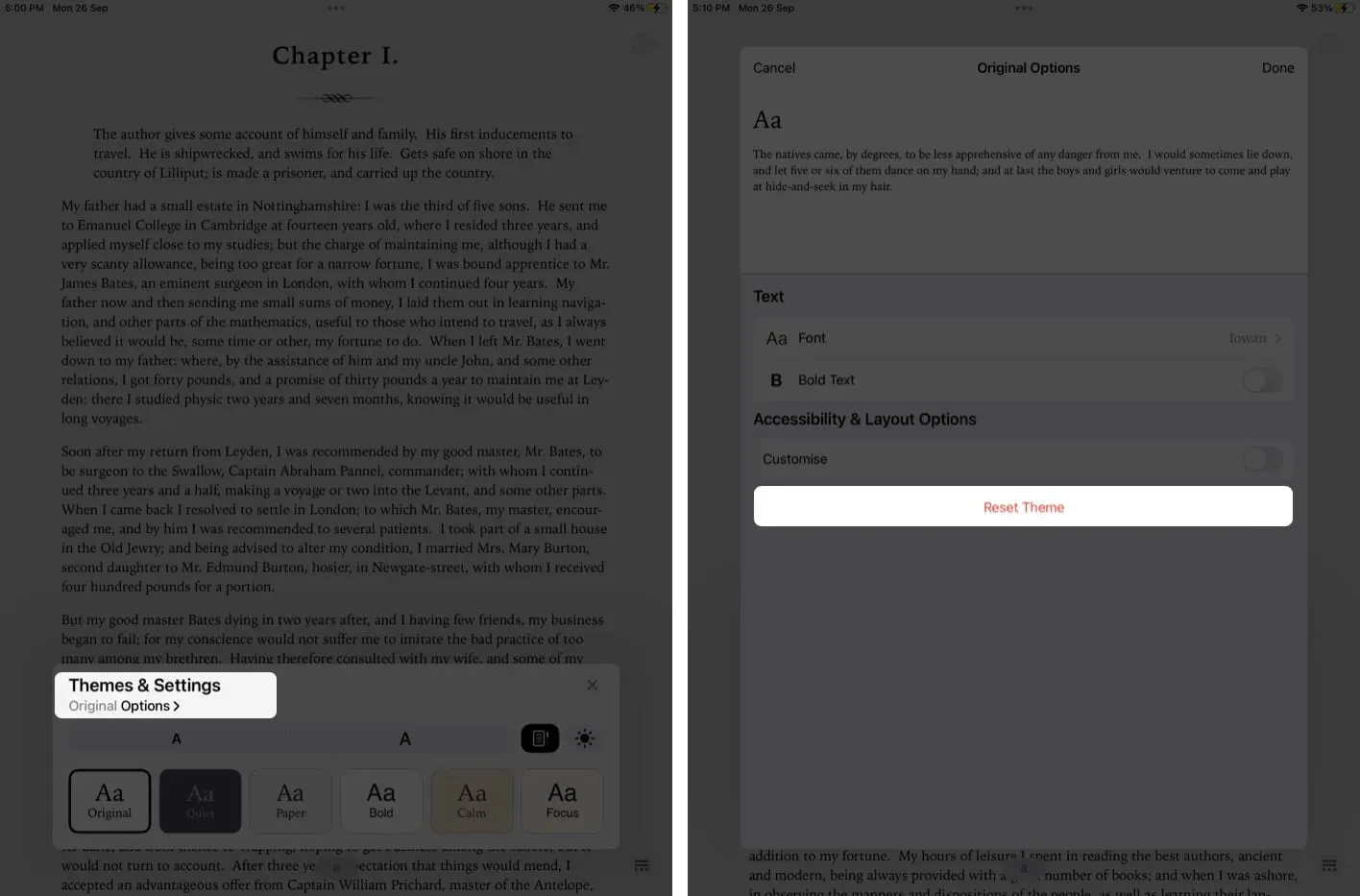
Jak skonfigurować aplikację Książki na starszej wersji systemu iPadOS lub iOS
Omówione ustawienia możesz zmienić nawet jeśli korzystasz ze starszej wersji iOS lub iPadOS.
Aby ułatwić dostęp, firma Apple pogrupowała je teraz w motywy w starszych wersjach. W rezultacie możesz teraz łatwo dostosować dostępny motyw i zapisać jego ustawienia zamiast ręcznie zmieniać kilka ustawień, takich jak czcionka, kolor tła, odstępy między wierszami itp.
Ukończenie…
Mam nadzieję, że te poprawki w motywach i ustawieniach poprawią Twoje wrażenia z czytania. Daj nam znać w sekcji komentarzy, jeśli masz jakiekolwiek trudności z konfiguracją jakichkolwiek funkcji w aplikacji Książki na iPadzie i iPhonie. Na pewno odpowiem najszybciej jak to możliwe. Miłego czytania!



Dodaj komentarz